Come utilizzare Capcut Overlay per realizzare fantastici video TikTok su un telefono
Capcut Overlay ti aiuta ad aggiungere un video sopra un altro. Molte persone su piattaforme social come TikTok e Facebook trascorrono del tempo modificando contenuti divertenti e incredibili per ottenere Mi piace o follower. Ciò significa che puoi farlo anche con un modo corretto per imparare a utilizzare l'overlay Capcut. Inoltre, questo articolo mostra altre idee utili e alternative per aggiungere sovrapposizioni sui tuoi video.
Lista guida
Parte 1: buone idee per Capcut Overlay Parte 2: Come aggiungere sovrapposizione su Capcut Parte 3: alternativa per Capcut per mettere in sovrapposizione Parte 4: domande frequenti sugli overlay CapcutParte 1: buone idee per Capcut Overlay
Nella maggior parte dei casi, nessuno modificherebbe i propri video senza effetti, quindi è meglio vedere queste idee per migliorare il tuo video mentre lo modifichi con una sovrapposizione Capcut. Conoscendo questa app, è composta da altre utili funzionalità che ti consentono di modificare i contenuti quanto preferisci e puoi massimizzarne l'utilizzo seguendo i suggerimenti di seguito.
- Applica vari filtri dalla libreria di filtri integrata di Capcut.
- Aggiungi una colonna sonora o un'animazione alla moda con cui molte persone hanno familiarità.
- Riduci la durata del video in modo che gli spettatori possano terminare la visione rapidamente.
- Scopri come utilizzare diverse transizioni per avere un effetto wow.
Capcut è noto per la sua interfaccia semplice, quindi tutto ciò che devi fare è imparare a navigare. Inoltre, è un'app gratuita che non interrompe l'editing video con la pubblicità.
Parte 2: Come aggiungere sovrapposizione su Capcut
Ora che hai alcune buone idee per l'editing video, è tempo di imparare come aggiungere una sovrapposizione Capcut sul tuo telefono. Oltre ad aggiungere un'altra clip nella parte superiore di un video, questo passaggio è applicabile anche per aggiungere una sovrapposizione di testo su un video!
Passo 1.Installa l'app Capcut da Google Play o App Store. Dopo il download, avvialo e tocca il pulsante "Nuovo progetto". Se sullo schermo viene visualizzata una richiesta di autorizzazione, toccare il pulsante "Consenti". Il primo video clip che dovrai scegliere fungerà da sfondo.
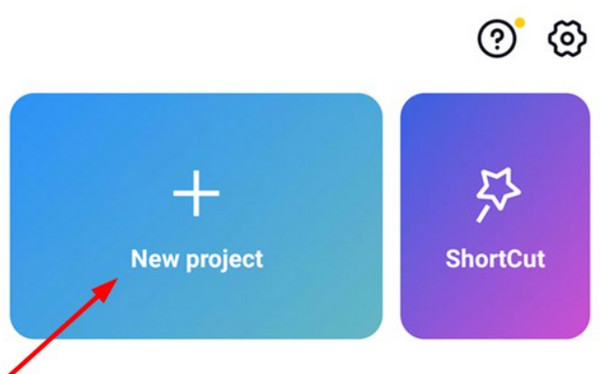
Passo 2.La prima cosa da fare è modificare la lunghezza e le dimensioni del video. Per continuare la modifica, dovresti adattare le proporzioni 9:16 su uno schermo orizzontale. Quindi, procedi al menu "Sovrapposizione" dalla barra degli strumenti in basso. Tocca il pulsante "Aggiungi overlay" per importare il secondo video clip.
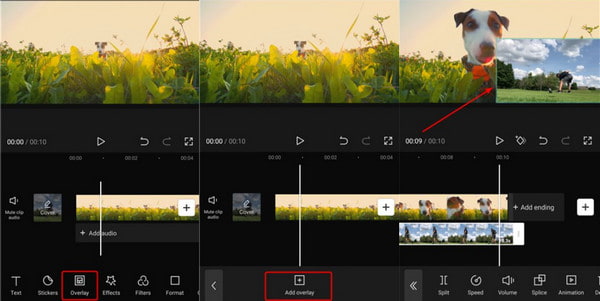
Passaggio 3.In alternativa, apri l'opzione "Maschera" e seleziona l'opzione "Pellicola" dall'elenco. Ciò consentirà al secondo video di apparire sul primo. Se necessario, puoi aggiungere un altro clip video come terzo overlay.
Passaggio 4.Dopo aver aggiunto e modificato le sovrapposizioni, tocca il pulsante "Riproduci" per vedere il risultato finale. Potrebbe essere necessario regolare alcune impostazioni per apportare la modifica perfetta. Infine, scegli la risoluzione desiderata per il file video e tocca il pulsante "Salva".
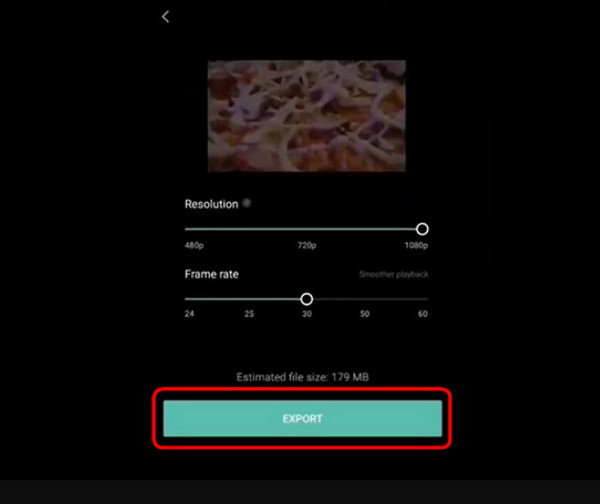
Parte 3: alternativa per Capcut per mettere in sovrapposizione
Per l'editing video Windows e Mac, AnyRec Video Converter può essere la tua alternativa all'overlay Capcut, poiché offre gli strumenti migliori per te! Questo software è ricco di strumenti essenziali, incluso un collage video in cui puoi personalizzare i video come preferisci. Fornisce circa 40 modelli, che ti consentono di caricare più video e progettarli con bordi, proporzioni e altro personalizzabili. La parte migliore dell'utilizzo di questo editor video è che consente di importare liberamente file di grandi dimensioni e vari formati! Goditi AnyRec Video Converter e le sue fantastiche funzionalità!

Fornisci modelli di overlay multipli e diversi per sostituire Capcut.
Cambia la colonna sonora con un amplificatore di volume per i video in sovrapposizione.
Aggiungi effetti per rendere il video fluido per più video sovrapposti.
Produci video sovrapposti con diversi formati da condividere sui social media.
100% Sicuro
100% Sicuro
Passo 1.Scarica AnyRec Video Converter e segui le istruzioni per l'installazione. Avvia l'app per iniziare l'editing video. Vai al menu "Collage" dalla barra degli strumenti in alto, quindi scegli il modello di cornice dal basso. Apri la cartella locale e scegli i video che desideri modificare facendo clic sul pulsante "Più".
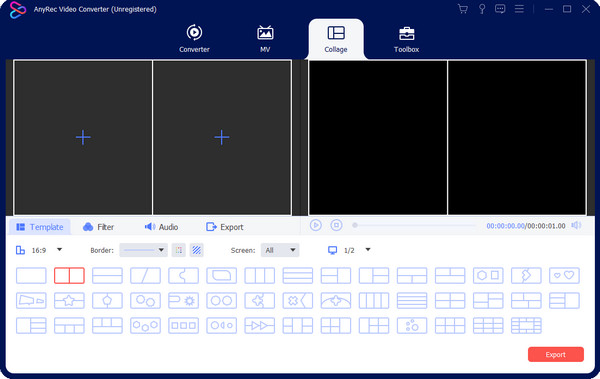
Passo 2.Modifica il fotogramma scelto con le opzioni di proporzioni, bordo e schermo. Se desideri modificare i video clip individualmente, passa il mouse sulla parte di anteprima e fai clic sul pulsante "Modifica" (ha l'icona della bacchetta magica). Applica un filtro o un effetto, crea una filigrana o modifica il suono scegliendo un'altra colonna sonora dal tuo computer. Fare clic sul pulsante "OK" per salvare le modifiche.
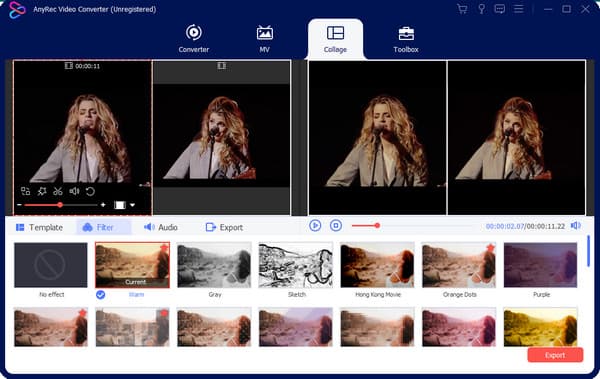
Passaggio 3.Visualizza l'anteprima di tutte le modifiche facendo clic sul pulsante "Riproduci" dal menu "Collange". Una volta soddisfatto, vai alla sezione "Esporta" per configurare le impostazioni secondo necessità. È inoltre necessario selezionare la cartella designata in questa parte. Una volta impostato tutto, fai clic sul pulsante "Avvia esportazione" per elaborare il video in sovrapposizione.
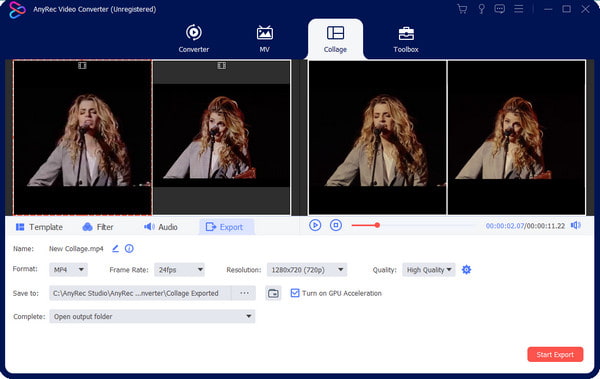
Parte 4: domande frequenti sugli overlay Capcut
-
1. Come eseguire una sovrapposizione utilizzando TikTok?
Oltre all'overlay Capcut, anche TikTok ha questa funzionalità. Apri l'app TikTok e tocca Più per aprire la fotocamera. Puoi registrare un nuovo video o caricarne uno dalla tua galleria. Mentre il primo è pronto, tocca Modifica dalla barra degli strumenti e seleziona l'opzione Overlay. Scegli il secondo video e applica filtri o effetti.
-
2. Auto Velocity su Capcut è adatto per eseguire l'overlay?
SÌ. La velocità automatica è una funzionalità di Capcut. Puoi applicare questo effetto a qualsiasi editing video. Per ottenere la velocità automatica, apri Capcut sul telefono e crea un nuovo progetto. Vai al menu Velocità e tocca Curva. Regola il video con le curve integrate e aggiungi la canzone a tuo piacimento.
-
3. Qual è il formato di esportazione predefinito su Capcut?
Gli utenti iOS possono esportare i propri video Capcut come file MOV, mentre la versione Android dell'app esporta clip MP4. Puoi anche scegliere risoluzioni fino a 4K con 60FPS per una migliore qualità.
Conclusione
Capcut è un editor video per utenti di smartphone. Dispone di Auto Velocity e altri effetti per eseguire modifiche video epiche che puoi condividere su tutte le piattaforme di social media. La sovrapposizione Capcut ti consente di aggiungere un video sopra un'altra clip o combinare video su iPhone e Android, una tendenza su TikTok e Instagram. Per l'editing professionale su Windows e Mac, utilizza AnyRec Video Converter e questo app per collage video fornisce più scelte di modelli.
100% Sicuro
100% Sicuro
